
Brian Curtis
0
4863
1125
 Internet to ogromne miejsce z mnóstwem informacji, które często mogą być przytłaczające. Byłoby niedopowiedzeniem powiedzieć, że jest to podstawowy zasób do badań i wykonywania pracy. Ale nie daj się zaskoczyć jego oszustwem. Chociaż może być miejscem produktywności, jest także mistrzem w spokojnych rozrywkach, które mogą pochłonąć czas, którego nie masz. StayFocusd dla Chrome jest jednym z kilku świetnych narzędzi do Wsparcie zapobiegaj tym rozpraszającym przeszkodom w powstrzymywaniu cię od ważnej pracy.
Internet to ogromne miejsce z mnóstwem informacji, które często mogą być przytłaczające. Byłoby niedopowiedzeniem powiedzieć, że jest to podstawowy zasób do badań i wykonywania pracy. Ale nie daj się zaskoczyć jego oszustwem. Chociaż może być miejscem produktywności, jest także mistrzem w spokojnych rozrywkach, które mogą pochłonąć czas, którego nie masz. StayFocusd dla Chrome jest jednym z kilku świetnych narzędzi do Wsparcie zapobiegaj tym rozpraszającym przeszkodom w powstrzymywaniu cię od ważnej pracy.
Zauważ, że powiedziałem “Wsparcie” i nie to, że będą. Coś, co chcę podkreślić, dotyczy każdego narzędzia takiego jak to, które często zakładasz, że jest to najważniejsze, aby zapobiec zwlekaniu (lub wypełnić puste miejsce problemu, który aplikacja może rozwiązać). Zanim wyjaśnię funkcje i opcje StayFocusd, pamiętaj o tym:
- Nie przyniesie ci to nic dobrego, jeśli go nie skonfigurujesz i nie użyjesz, nie mówiąc już o wyłączeniu.
- Ostatecznie to Ty masz kontrolę - a nie rozszerzenie. Może to być narzędzie i atut, ale nie rozwiązanie.
Teraz do funkcji i opcji
Możesz dostosować opcje StayFocusd tyle, ile chcesz. Nawet przy ustawieniach domyślnych może pomóc Ci być produktywnym. Poniżej znajduje się menu rozwijane w przeglądarce Chrome, w którym wyświetlana jest witryna, na której jesteś, pozostały czas (który możesz zmienić w ustawieniach) oraz zaawansowane opcje, takie jak blokowanie lub zezwalanie na niestandardowy adres URL.
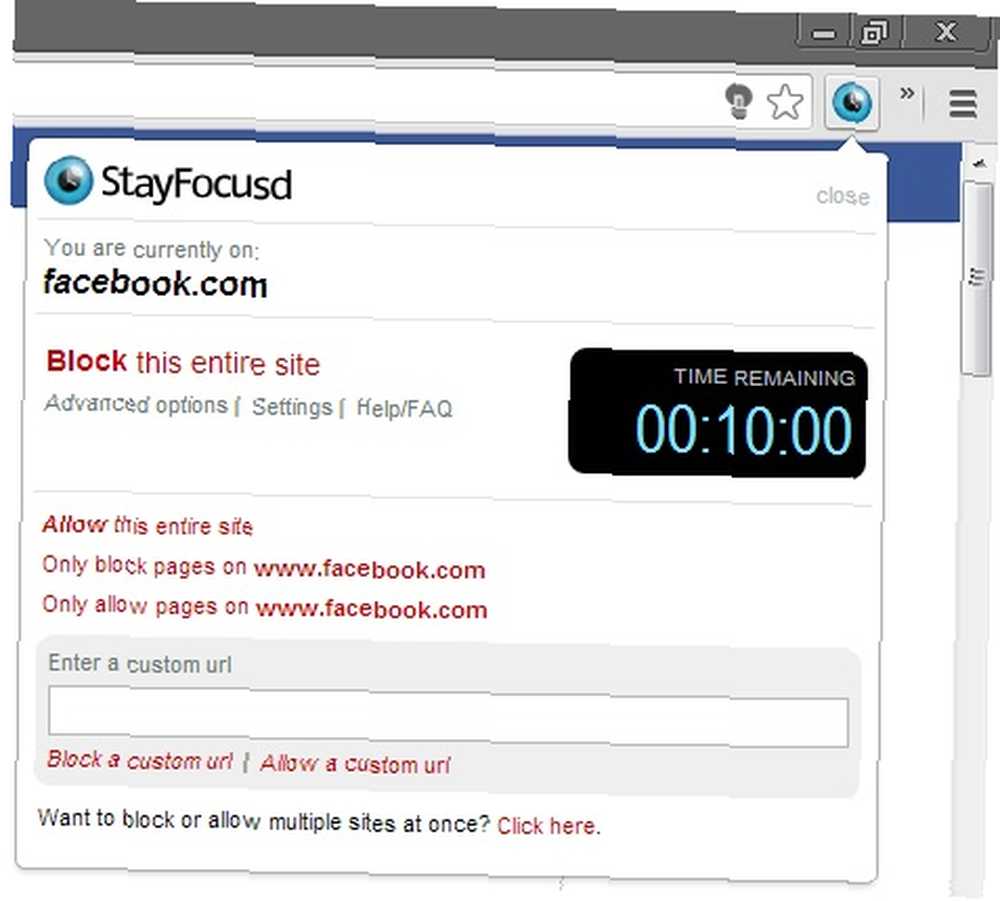
Maksymalny dozwolony czas
Pierwszą opcją, z którą powinieneś się zapoznać, jest maksymalny dozwolony czas na dzień. Pamiętaj, aby odpowiednio ustawić ten czas, ponieważ nie możesz go zmienić po upływie tego dnia.
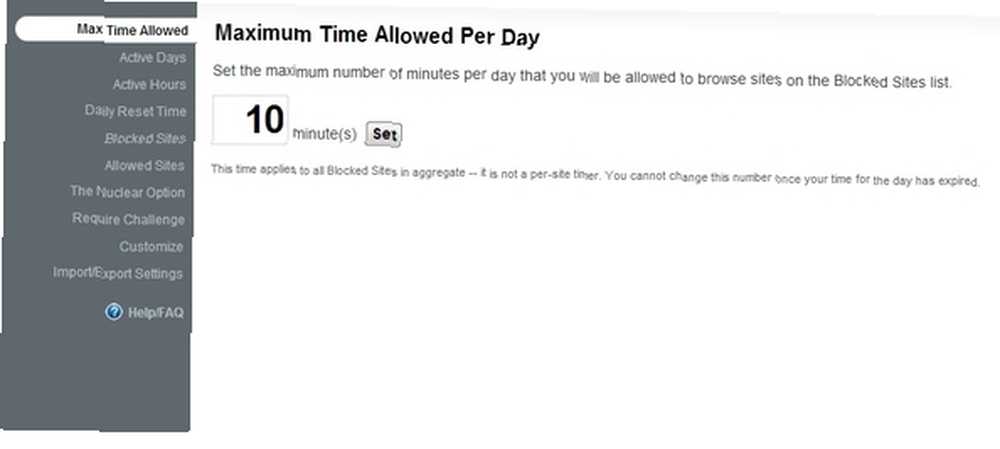
Aktywne dni
Kolejną opcją jest to, w które dni StayFocusd powinien być aktywny. Pamiętaj, że nie możesz go zmienić od dnia, w którym jesteś, więc jeśli nie chcesz, aby był aktywny następnego dnia, odznacz go dzień wcześniej. Jest to przydatne, jeśli masz tylko niektóre dni pracy, zwłaszcza jeśli zainstalujesz to na laptopie służbowym, który zabierasz do domu, ale nie zawsze używasz go do pracy.
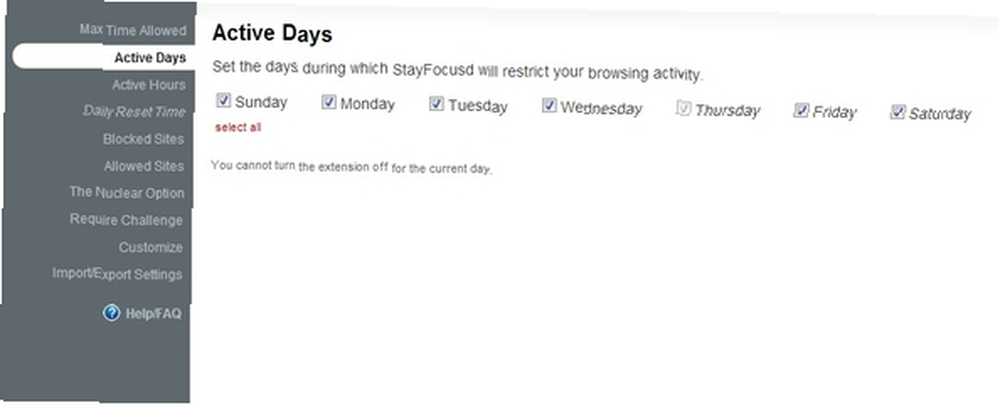
Aktywne godziny
Aktywne godziny będą miały zastosowanie tylko do aktywnych dni, które wcześniej ustawiłeś. Domyślnie jest ustawiony na cały dzień, ale jeśli chcesz ograniczyć 10 minut spokojnego przeglądania do godzin pracy, a nie pozostać przez resztę czasu, pamiętaj o odpowiednim dostosowaniu tego ustawienia. Pamiętaj, że raz zmienione zmiany wejdą w życie dopiero po 24 godzinach od ich wprowadzenia.
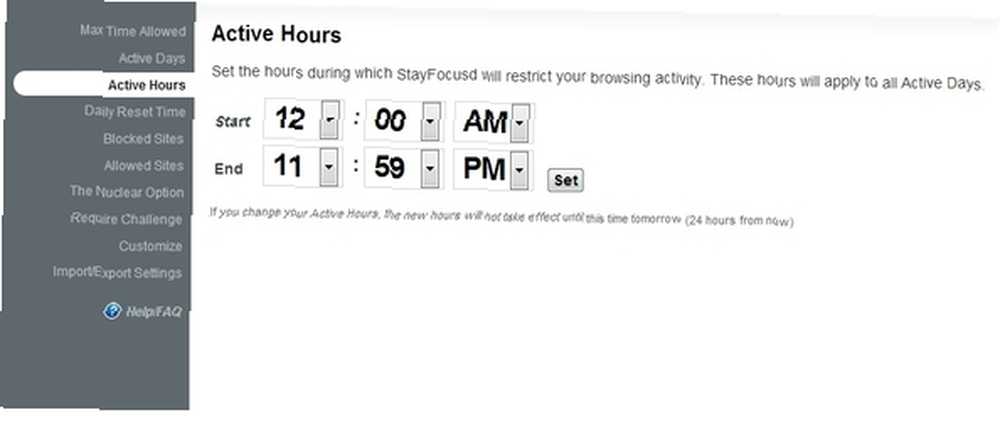
Codzienny czas resetowania
Dzienny czas resetowania to kolejna przydatna funkcja, jeśli pracujesz w nieparzystych godzinach w ciągu dnia. Podobnie jak inne ustawienia, zmiany wprowadzone w tym dokumencie zostaną zastosowane dopiero po 24 godzinach od zmiany.
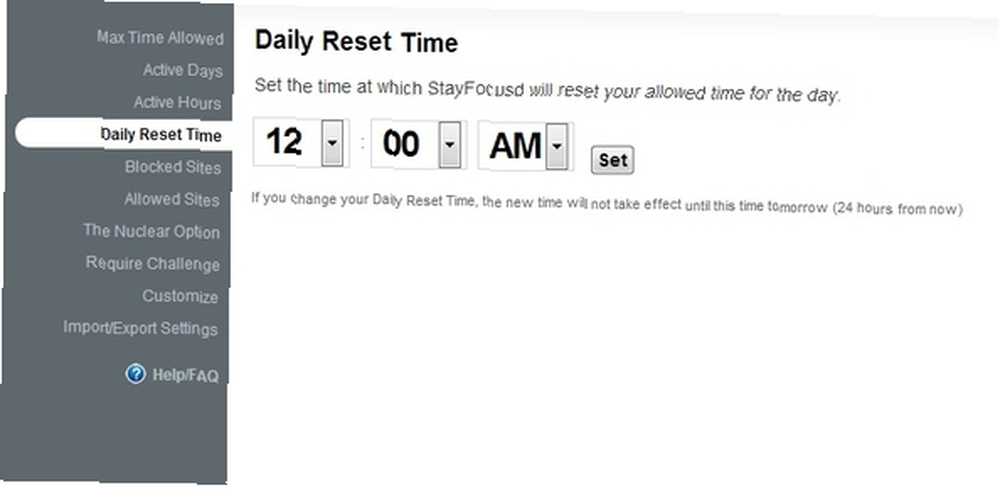
Zablokowane witryny
Tutaj sprawiamy, że cała magia się dzieje. Właściwie to właśnie tam blokujesz strony, ale sposób działania StayFocusd jest dość magiczny. Podobnie jak pozostałe strony, instrukcje na stronie ustawień są łatwe do zrozumienia i wykonania. Po prostu zacznij dodawać witryny w sposób, w jaki wpisujesz je w dowolnej nowoczesnej przeglądarce.
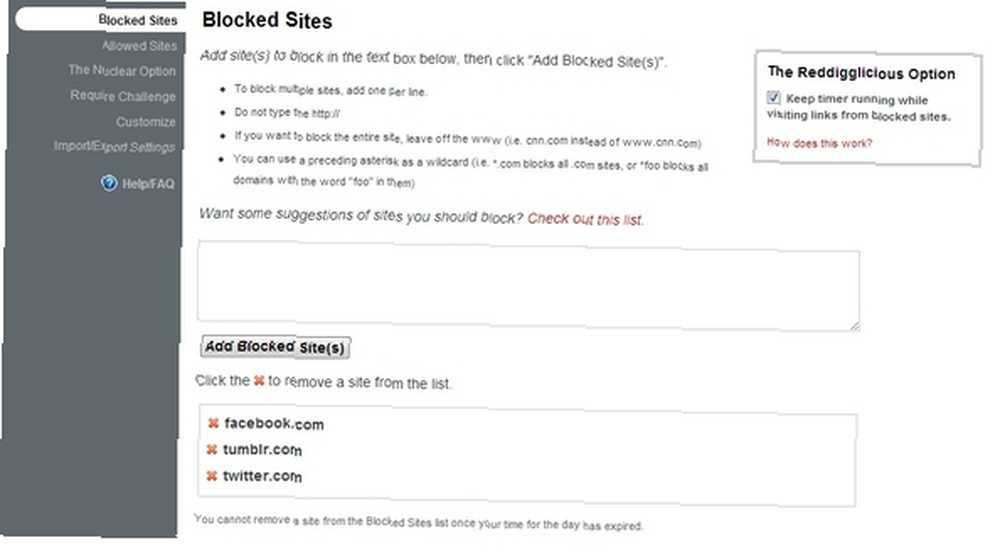
Jeśli jednak byłeś taki jak ja, zatrzymałeś się na kilku stronach, o których mogłeś pomyśleć. Wiesz, że jest więcej rzeczy, na które patrzysz i tracisz czas, ale po prostu nie możesz o nich myśleć. Na szczęście StayFocusd wykonał część pracy. Jeśli klikniesz link “Sprawdź tę listę” obok pytania o sugestie zostanie wyświetlona lista popularnych rozrywek w Internecie. Po prostu kliknij “+” aby dodać je do listy zablokowanych.
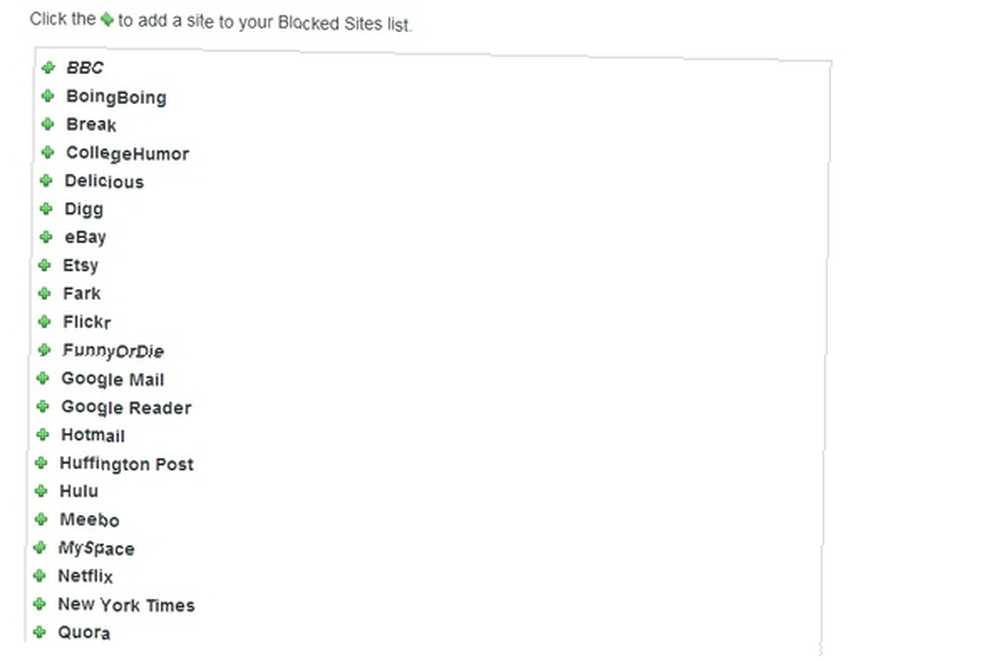
Pamiętaj, że nie wszystkie witryny są pokazane powyżej (np. Reddit lub YouTube nie są pokazane na obrazie, ale znajdują się na liście), więc sprawdź pełną listę.
Inną opcją na stronie zablokowanych witryn jest opcja Reddigglicious, która jest kombinacją słów z trzech popularnych stron internetowych z Timewaster: Reddit, Digg i Delicious. Chodzi o to, że często nie jesteśmy na te strony internetowe, ale znajdują się na stronach internetowych z linkami do nich. Jest to niezbędna funkcja dla osób z CHS - Syndrom Click-Happy. Jestem jedną z tych osób - po prostu kliknę link, nawet nie zastanawiając się, dlaczego byłem na tej stronie. Być może byłem nawet na stronie z uzasadnionego i produktywnego powodu (co zdarza mi się cały czas i za chwilę się tym zajmę). Tak jak na poniższym obrazku, ta funkcja działa poprzez ciągłe uruchamianie timera na stronach internetowych że nawet jeśli nie ma ich na liście zablokowanych, zawierają link, który jest.
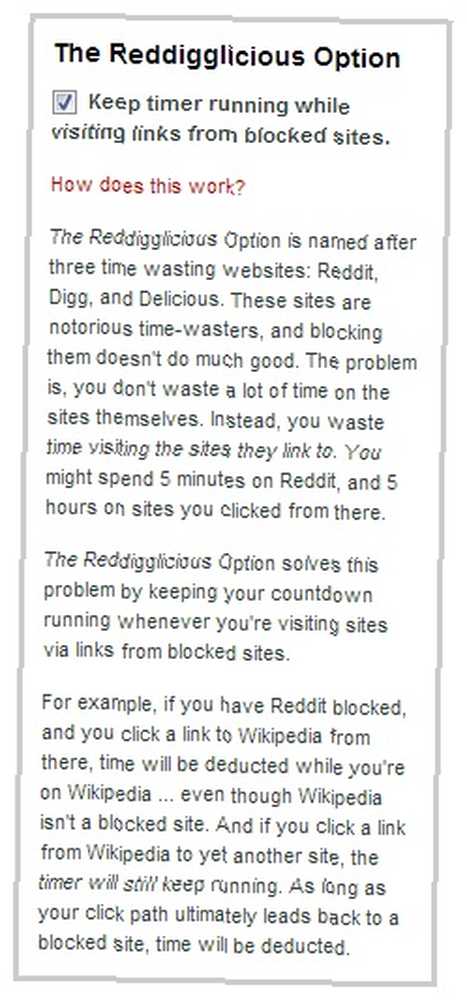
Dozwolone witryny
Nie jest to obowiązkowe ustawienie, jednak jeśli chcesz mieć pewność, że licznik czasu nie zużyje czasu w niektórych witrynach, musisz dodać je do tej listy.
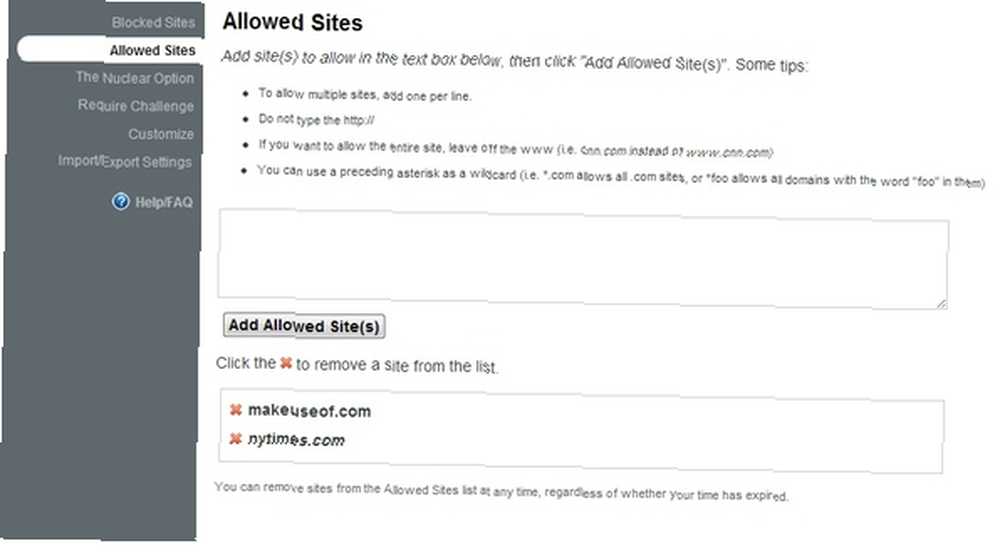
Opcja nuklearna
To ustawienie to szalony, stąd słowo “jądrowy” w imieniu. Poniższy obraz jest dość objaśniający, ale zachowaj ostrożność, ponieważ wiele razy możesz zapomnieć o witrynach, z których korzystasz na co dzień, takich jak poczta internetowa. Dodaj te witryny do listy dozwolonych (choć może to być uciążliwe, jeśli jest ich dużo lub nie masz określonego zestawu witryn, z których korzystasz). Ta funkcja może być bardzo korzystna, jeśli jest właściwie używana - po prostu upewnij się, że całkowicie rozumiesz, jak to działa, więc tak naprawdę nie jest hamować od wykonywania pracy.
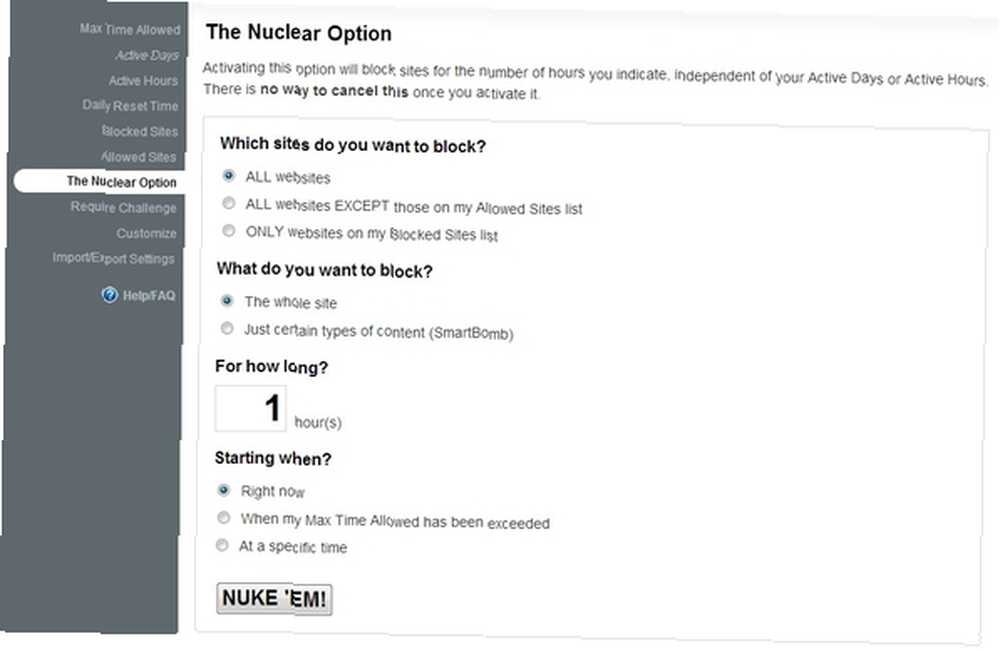
Wymagaj wyzwania
Co powiesz na zmianę ustawień? Cóż, jeśli nie ufasz sobie, możesz włączyć tę opcję, ale ostrzegam - lepiej mieć 100% (nie mniej) procent pisania, co oznacza brak błędów, w przeciwnym razie możesz stać się całkiem sfrustrowany.
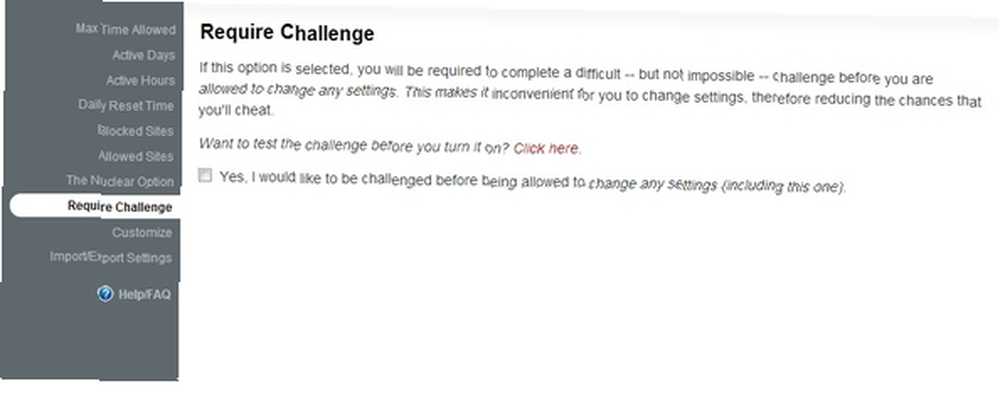
Strategia stojąca za tym wyzwaniem polega na tym, że zmiana ustawień dla własnej wygody będzie niezwykle trudna lub niemożliwa, a co najmniej niedogodność. Poniżej znajduje się podgląd czynności, które należy wykonać przed zmianą jakichkolwiek ustawień, jeśli to ustawienie zostało aktywowane.
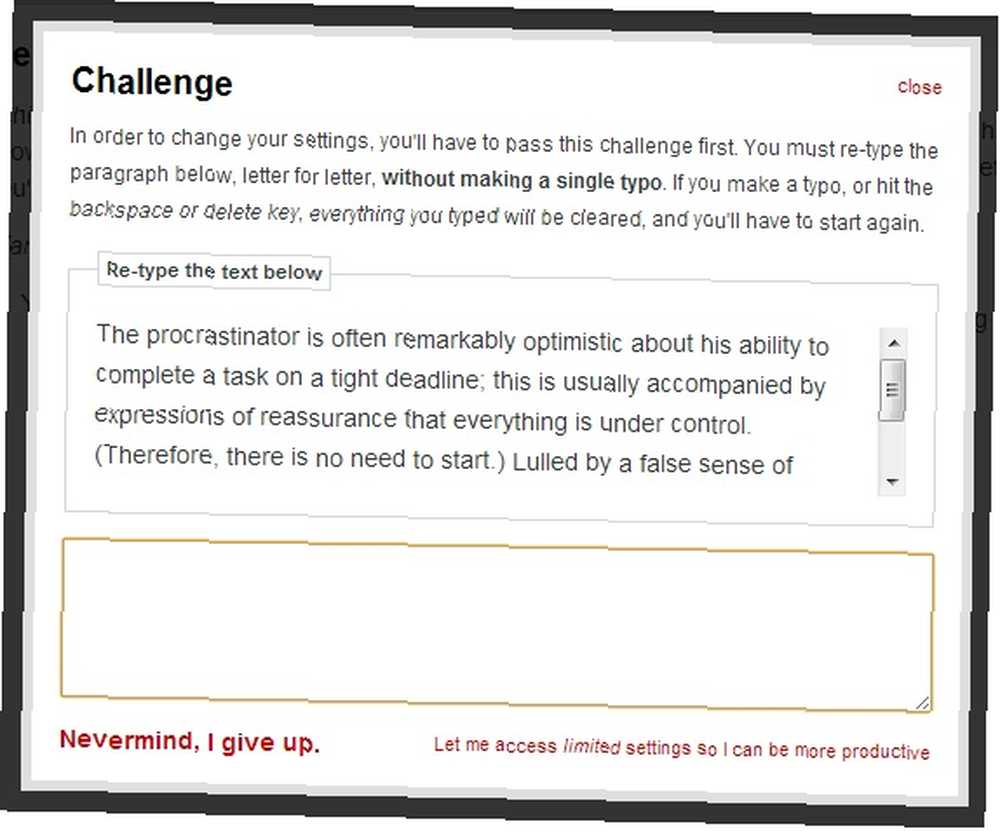
Uwaga: ten dokładny podgląd można wyświetlić, klikając link “Kliknij tutaj” obok pytania z pytaniem, czy chcesz przetestować wyzwanie przed jego włączeniem.
Dostosuj
Czy mogę dostosować dowolne z tych ustawień lub funkcji? Czy jest więcej funkcji? Myślałem że nigdy nie zapytasz. Odpowiedź brzmi: tak dla obu. Na pierwszym obrazku poniżej możesz zobaczyć takie funkcje jak Synchronizacja, Popup, Pasek informacyjny, i “Jesteś tam jeszcze?” narzuta.
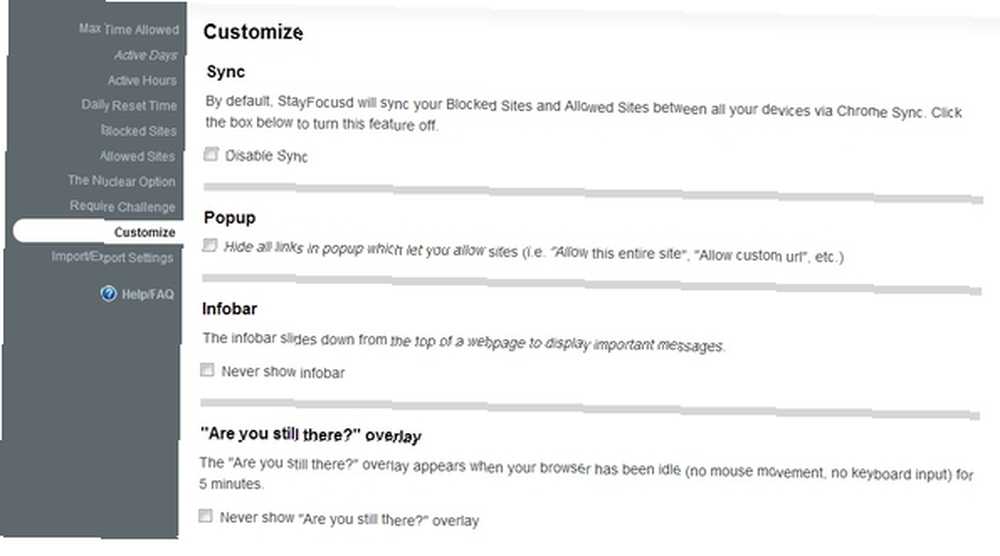
Możesz chcieć wyłączyć synchronizację, jeśli używasz synchronizacji Chrome między dwoma komputerami, na przykład komputerem osobistym i służbowym, ale nie chcesz tych samych ustawień StayFocusd ani nawet samego rozszerzenia na komputerze osobistym i chcesz tylko na komputerze służbowym. Uważam tę opcję za raczej korzystną. Inne opcje na tym obrazie są dość oczywiste.
Inne opcje na tej stronie to dostosowywanie powiadomień, które monituje StayFocusd, a także dostosowywanie tekstu do wyzwania.
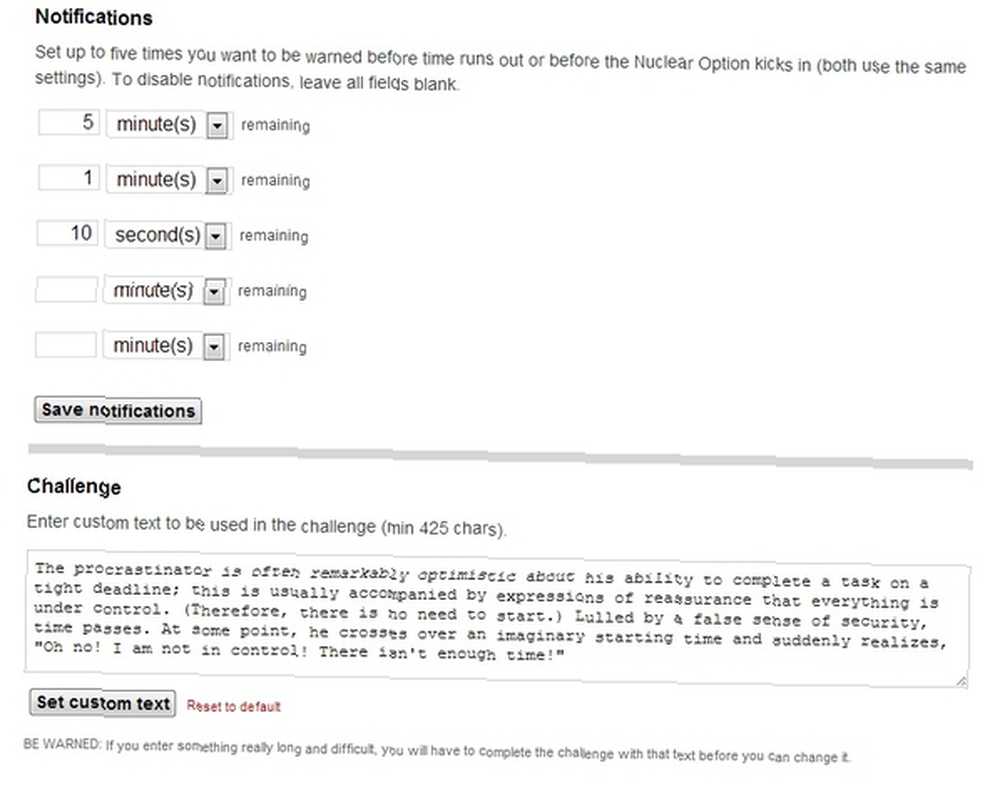
Ustawienia importu / eksportu
Na koniec istnieje opcja eksportowania i importowania ustawień. Oczywiście, jeśli dołożysz wszelkich starań, aby dostosować to niesamowite rozszerzenie, nie chcesz, aby to wszystko było na pewno. Funkcja eksportu pozwala zapisać “utworzyć kopię zapasową” tego, a nawet po prostu ułatwić dodanie tych ustawień do innego komputera (twojego lub nawet znajomego)
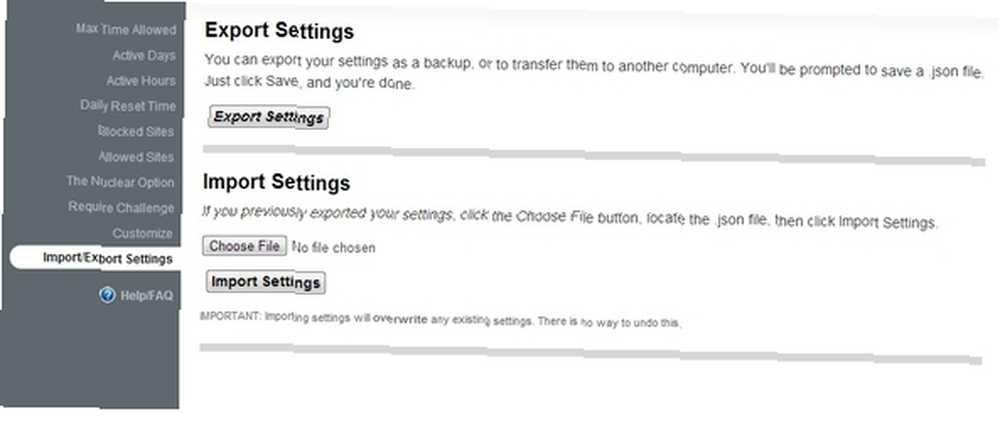
Dwie słabości StayFocusd, na które warto zwrócić uwagę
Nie są to tak naprawdę słabości samego rozszerzenia, ale tylko obszary, o których należy pamiętać, że rozszerzenie jest ograniczone.
Można ręcznie wyłączyć
Oczywiście, gdyby tak nie było, musielibyśmy się martwić o bardzo inwazyjne rozszerzenie przeglądarki, które dosłownie nas kontroluje. Pomimo wszystkich ekstremalnych ustawień, takich jak The Nuclear Option i The Challenge, piętą achillesową StayFocusd jest to, że możesz przejść do strony z rozszerzeniami i wyłączyć ją w dowolnym momencie. To jest faktycznie miły jeśli popełniłeś błąd w ustawieniach i nie masz już kontroli nad ich dostosowaniem lub musisz je dostosować wcześniej, niż jest to dozwolone. Jednak oczywiste jest, że jeśli nie masz samodyscypliny, możesz łatwo poddać się i wyłączyć rozszerzenie. Wracamy do dwóch ważnych kwestii, które przedstawiłem na początku:
- Nie przyniesie ci to nic dobrego, jeśli go nie skonfigurujesz i nie użyjesz, nie mówiąc już o wyłączeniu.
- Ostatecznie to Ty masz kontrolę - a nie rozszerzenie. Może to być narzędzie i atut, ale nie rozwiązanie.
Nie dotyczy wszystkich
Pasuję do tej kategorii, a także wielu osób pracujących w dziedzinie technologii, badań, pisania, dziennikarstwa lub kombinacji (i prawdopodobnie także w innych obszarach). Często używamy “witryny Timewaster” aby nam w jakiś sposób pomóc: sprawdź Facebooka w celu uzyskania aktualizacji statusu firmy, skontaktuj się z firmą za pośrednictwem Twittera w sprawie problemu, wyszukaj w YouTube film do wykorzystania w artykule lub po prostu przeszukuj Internet w poszukiwaniu pomysłów lub badań. Jak rozdzielić te dwa elementy??
Po pierwsze, nadal możesz dodawać witryny wiedzieć nie będziesz używać i prawdopodobnie będziesz rozpraszany przez listę bloków. Ponadto istnieją pewne ustawienia, takie jak określone godziny / dni, w których strony internetowe są blokowane.
Jednak to wciąż pozostawia wiele czasu na rozproszenie potencjalnie pomocnych, ale także rozpraszających uwagę stron internetowych. Nie mogę policzyć czasów, w których na Facebooku robiłem coś produktywnego i byłem rozproszony. W rzeczywistości mogło się to zdarzyć podczas pisania tego artykułu, ponieważ zalogowałem się, aby użyć Facebooka jako przykładu na jednym z pierwszych obrazów.
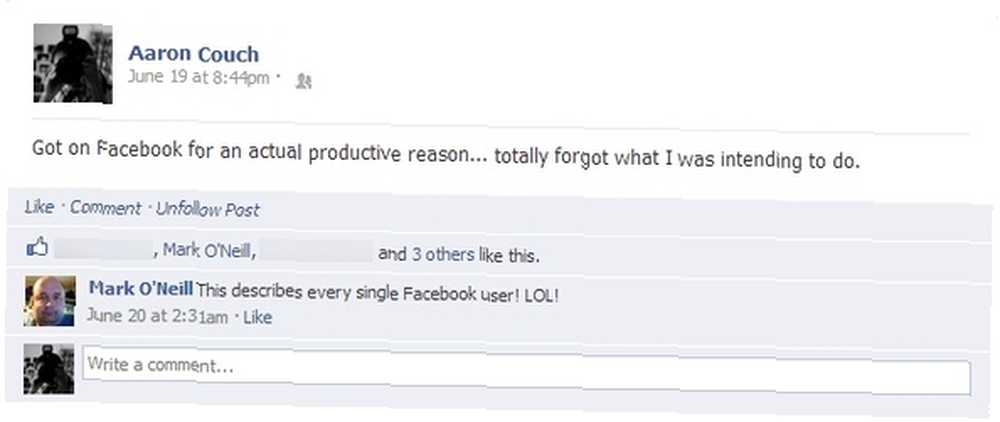
Wniosek
Ostatecznie StayFocusd jest doskonałym narzędziem do użycia. Pamiętaj tylko, że nadal musisz być zdyscyplinowany, jednak StayFocusd świetnie nadaje się do utrzymywania cię poza stronami internetowymi i przypominania ci, jakie są twoje real cel jest przy komputerze. Poniżej znajduje się kilka artykułów, które mają narzędzia podobne do StayFocusd (jeden nawet go oferuje).
- 3 sposoby na zatrzymanie wielozadaniowości i skupienie się na większej wydajności i wydajności [Windows] 3 sposoby na zatrzymanie wielozadaniowości i skupienie się na większej wydajności i wydajności [Windows] 3 sposoby na zatrzymanie wielozadaniowości i skupienie się na większej wydajności i wydajności [Windows ] W MakeUseOf napisaliśmy niezliczone artykuły na temat wielozadaniowości. Jak się jednak okazuje, wielozadaniowość wpada w mózg. Badania pokazują, że ludzie, którzy często wykonują wiele zadań, są „bardziej podatni na zakłócenia z…
- Uzależniony od Google Plus - oto 4 sposoby na zablokowanie uzależniających witryn i powrót do pracy Uzależniony od Google Plus? Oto 4 sposoby na zablokowanie uzależniających witryn i powrót do pracy uzależniony od Google Plus? Oto 4 sposoby na blokowanie uzależniających stron internetowych i powrót do pracy Nowy gracz w tej dziedzinie może uzależniać, ale nawet zanim się pojawił, nie brakowało stron internetowych, które są bardziej kuszące niż praca. Czy to Facebook, e-mail, Google Reader, czy…
Pobierz i zainstaluj StayFocusd w Chrome Web Store i bądź na bieżąco z aktualizacjami z konta na Twitterze (@StayFocusd).
Co sądzisz o narzędziach takich jak Stayfocusd dla Chrome? Czy sam używasz jednego, a może tego? Czy masz jakieś obawy lub uważasz, że ma to pozytywny wpływ na Twoją wydajność? Podziel się swoimi przemyśleniami w komentarzach poniżej!











